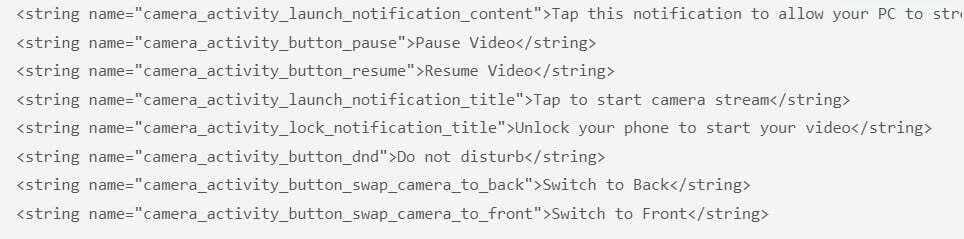Windows 10 tem seus recursos aprimorados, fazendo com que nossa vida técnica prossiga com facilidade. Microsoft, quando foi lançado Windows 10, também adicionou uma tonelada de novos atalhos do teclado isso o ajudaria a ter acesso mais fácil aos novos aprimoramentos, como Cortana, Action Center, Task View e Virtual Desktops. Recentemente, ele também introduziu uma folha de dicas que aumentaria ainda mais suas habilidades técnicas. Apresentaremos alguns atalhos de teclado que você deve conhecer, com os quais você pode aumentar seu desempenho, agilidade e facilidade de aprendizado em seu sistema Windows.
Se você é novo nos atalhos de teclado, uma lista inteira de atalhos pode sobrecarregá-lo. Além disso, muitos desses recursos também podem funcionar nas versões mais antigas do Windows, como as do Windows 7 / 8.1. Em ordem para facilitar o seu trabalho, apresentamos os atalhos mais importantes, que, sem dúvida, são altamente benéfico.
Veja também :101 Executar atalhos de comando no Windows 10



Atalhos de teclado do navegador. (Microsoft Edge e outros)
1. Ctrl + T - Ajuda você a abrir uma nova guia.
2. Ctrl + D - Permite a marcação da página atual
3. Ctrl + L - Destaca o URL da página.
4. Ctrl + Tab - Percorre as guias abertas no momento.
Os atalhos de teclado obrigatórios para Windows 10
1. Tecla Windows + A - Permite que você abra o Action Center.
2. Tecla Windows + C - Permite iniciar a Cortana em modo de escuta. Isso é especialmente útil para comandos baseados em voz.
3. Tecla Windows + Tab - Permite que você abra a Visualização de Tarefas.
4. Tecla Windows + I - Abra o aplicativo Configurações para alterar as várias configurações, como temas, hora, etc.
5. tecla windows + S - pode ser usada como alternativa para iniciar o Cortana
6. Tecla Windows + Ctrl + D - Ajuda a criar um Desktop virtual.
7. Tecla Windows + Ctrl + F4 - Isso é principalmente para fechar a área de trabalho virtual atual
8. Tecla Windows + Ctrl + Seta para a esquerda ou direita - Ajuda na alternância entre desktops virtuais.
Os atalhos fornecidos abaixo também funcionam para versões anteriores do Windows.
9. Tecla Windows + X - abre a lista que aparece quando você clica com o botão direito no menu Iniciar.
10. Tecla Windows + E - Ajuda no lançamento do File Explorer.
11. Tecla Windows + L -É usado para bloquear a área de trabalho.
12. Tecla Windows + seta para a esquerda ou direita - Ajustar a janela atual para a esquerda ou direita da tela
13. Alt + PrtScn - Faça uma captura de tela da janela atual e copie-a para a área de transferência.
14. Tecla Windows + PrtScn - Faça uma captura de tela da janela que é salva em Computador> Imagens> Capturas de tela.
Experimente os atalhos acima e diminua a dependência do mouse por um tempo!